Apple Notesin avaaminen ja muokkaaminen Pages-sovelluksessa iPhonessa, iPadissa ja Macissa
Sekalaista / / July 22, 2023
Apple-laitteen Notes-sovelluksen avulla voit purkaa ja järjestää ajatuksesi. Se tarjoaa myös mukautusvaihtoehtoja, kuten muutoksen fonttityyli ja käyttäminen Älykkäät kansiot järjestää muistiinpanosi. Entä jos voit suunnitella muistiinpanosi uudelleen jakaaksesi ne eri tarkoituksiin?

Applen uusi Pages-sovelluksen versio 13.1 -päivitys mahdollistaa Apple Notesin tuomisen. Tässä viestissä näytämme, kuinka voit avata ja muokata Apple Notesia iPhonen, iPadin ja Macin Pages-sovelluksessa.
Avaa ja muokkaa Apple-muistiinpanoja iPhonen ja iPadin Pagesissa
Aloitetaan kahdella laitteella, joilla voit tehdä muistiinpanojasi kaikista mukavimmin – iPhonesta ja iPadista. Sen lisäksi, että voit muokata muistiinpanojasi kopioimatta niitä Pages-sovellukseen, saat käyttöösi useita erilaisia työkaluja ja asetteluominaisuuksia, kuten taustavärin vaihtaminen.
Varmista, että käytät Pages-sovellusta 13.1 iPhonessa ja iPadissa ennen kuin jatkat. Vaiheet pysyvät samoina iPhonelle ja iPadille.
Vaihe 1: Avaa Notes-sovellus iPhonessa ja iPadissa.

Vaihe 2: Valitse muistiinpano tai luo uusi muistiinpano, jonka haluat tuoda Pagesiin.
Vaihe 3: Napauta Jaa-kuvaketta oikeassa yläkulmassa.

Vaihe 4: Vieritä alas ja valitse Avaa sivuilla.

Muistiinpanosi avautuu Pages-sovelluksessa. Voit muokata ja tallentaa sen myöhemmin.
Avaa ja muokkaa sivuasiakirjaa Notes-sovelluksessa iPhonessa ja iPadissa
Saat myös mahdollisuuden avata ja muokata Pages-asiakirjaa iPhonen ja iPadin Apple Notes -sovelluksessa. Näin
Vaihe 1: Avaa Pages-sovellus iPhonessa tai iPadissa.

Vaihe 2: Valitse sivuasiakirja tai luo uusi dokumentti, jonka haluat viedä.
Vaihe 3: Napauta yläreunassa olevaa Jaa-kuvaketta.

Vaihe 4: Vieritä alas ja valitse Lisää uuteen pikamuistiinpanoon.
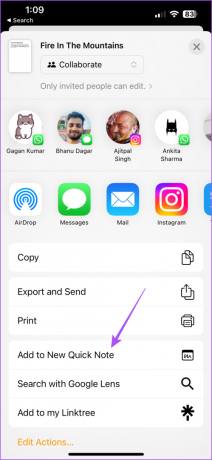
Pages-asiakirjasi avautuu uudessa Apple Notessa.
Lisää ja muokkaa Apple Notes -muistiinpanoja Macin Pages-sovelluksessa
Jotta voit käyttää tätä ominaisuutta Macissasi, sinun on käytettävä Pages-sovelluksen versiota 13.1. Jos työskentelet Macin Notes-sovellukseen tallennettujen ideoiden kanssa, voit muuntaa Apple Notes -muistiinpanosi Pages-asiakirjaksi seuraavasti.
Vaihe 1: Avaa Spotlight-haku painamalla Komento + Välilyönti pikanäppäin, kirjoita Huomautuksia, ja paina Return.

Vaihe 2: Valitse muistiinpano tai luo uusi, jonka haluat viedä.
Vaihe 3: Napsauta Jaa-kuvaketta oikeassa yläkulmassa.
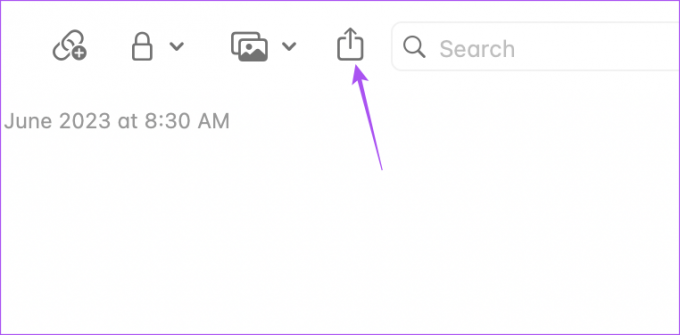
Vaihe 4: Valitse vaihtoehtoluettelosta Avaa sivuilla.

Huomautus avautuu uutena Pages-asiakirjana, jota voit muokata ja tallentaa myöhemmin.
Avaa ja muokkaa Pages-dokumenttia Macin Notes-sovelluksessa
Voit myös viedä Pages-asiakirjan Macin Notes-sovellukseen. Näin
Vaihe 1: Avaa Spotlight-haku painamalla Komento + Välilyönti pikanäppäin, kirjoita Sivutja paina Return.

Vaihe 2: Valitse asiakirja, jonka haluat viedä.
Vaihe 3: Napsauta Tiedosto vasemmassa yläkulmassa.

Vaihe 4: Valitse vaihtoehtoluettelosta Jaa.

Vaihe 5: Napsauta Muistiinpanot sovellusluettelosta.
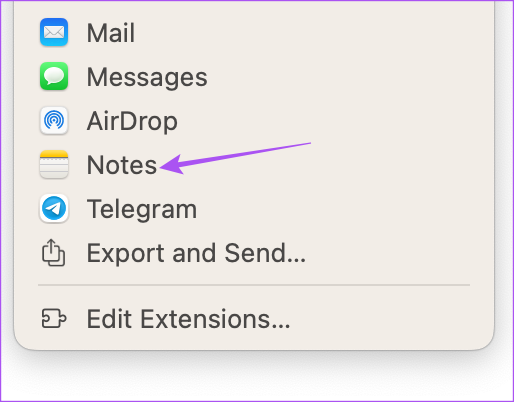
Vie Pages-dokumentti kuvatiedostona
Uuden päivityksen avulla voit viedä Pages-tiedostojesi asiakirjat kuvina. Tämä estää sinua luottamasta kolmansien osapuolien verkkosivustoihin tai sovelluksiin. Näin voit tehdä sen iPhonessa, iPadissa ja Macissa.
iPhonessa ja iPadissa
Vaihe 1: Avaa Pages iPhonessa tai iPadissa.

Vaihe 2: Valitse tiedosto ja napauta Jaa-kuvaketta ylävalikkopalkissa.
Vaihe 3: Napauta Vie ja lähetä.

Vaihe 4: Valitse Kuvat tiedostomuotojen luettelosta.
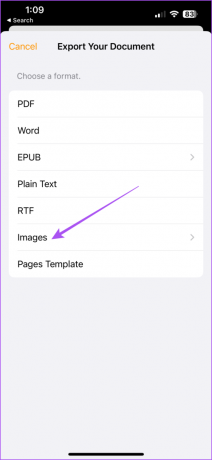
Vaihe 5: Valitse sivualue ja kuvamuoto. Vahvista sitten napauttamalla Vie.

Macilla
Vaihe 1: Avaa Spotlight-haku painamalla Komento + Välilyönti pikanäppäin, kirjoita Sivut, ja paina Return.

Vaihe 2: Avaa Pages-dokumentti ja napsauta Tiedosto-painiketta oikeassa yläkulmassa.

Vaihe 3: Valitse Vie kohteeseen.

Vaihe 4: Napsauta Kuvat.

Vaihe 5: Valitse sivualue ja kuvamuoto. Napsauta sitten oikeasta alakulmasta Tallenna.

Käytä muistiinpanoja Pagesissa
Voit avata ja muokata muistiinpanojasi Apple-laitteidesi Pages-sovelluksessa saadaksesi lisää mukautusvaihtoehtoja. Voit myös lukea julkaisumme, jos olet ei voi tehdä yhteistyötä muistiinpanoissa sovellus iPhonessasi.
Päivitetty viimeksi 15. kesäkuuta 2023
Yllä oleva artikkeli saattaa sisältää kumppanilinkkejä, jotka auttavat tukemaan Guiding Techiä. Se ei kuitenkaan vaikuta toimitukselliseen eheyteemme. Sisältö pysyy puolueettomana ja autenttisena.



